
Сьогодні в цій статті ми розглянемо способи вирішення однієї дуже неприємної проблеми, яка проявляється в надмірно високої завантаженості жорсткого диска (HDD) або твердотільного накопичувача (SSD). Користувачі комп'ютерів під управлінням Windows стикаються з таким аномальним поведінкою системи вельми часто, нещодавно шукати шляхи вирішення даної проблеми довелося і мені. Зокрема, в якийсь момент мій ноутбук з Windows 10 почав зависати і хвилинами не відповідати на запити. Відкривши Диспетчер завдань, я виявив, що завантаження SSD-диска досягає 100% навіть при просте, причому без видимих на те причин.
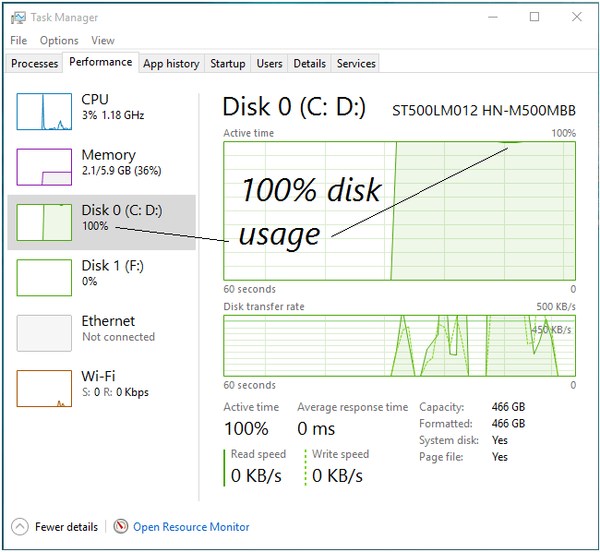
Згідно інженеру з Microsoft, чий рада в результаті і допоміг мені вирішити мою проблему, на деяких системах винуватцем "торжества" може бути режим Message Signaled Interrupt (MSI, Переривання, що ініціюються повідомленнями) - за замовчуванням він включений. Деякі твердотільні диски (SSD) не можуть успішно завершити операції введення / виводу, коли режим MSI включений. Через нескінченного очікування не відповідають операцій читання або запису стек сховища Windows починає спроби скинути дискового пристрою. Саме ці спроби скидання призводять до того, що Windows починає завантажувати диск на всі 100% і, отже, система перестає відповідати на запити.
Проблему можна усунути шляхом відключення режиму MSI для Advanced Host Controller Interface (AHCI).
Крок 1: Спочатку нам потрібно відкрити оснастку "Диспетчер пристроїв". натискаємо клавіші 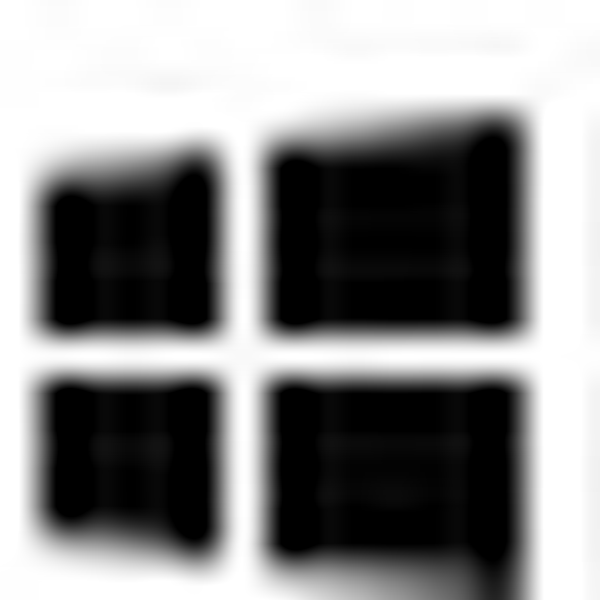 + R, вводимо команду devmgmt.msc і тиснемо Enter.
+ R, вводимо команду devmgmt.msc і тиснемо Enter.
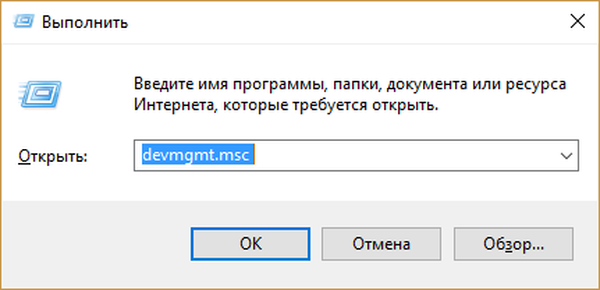
Крок 2: У вікні диспетчера пристроїв знаходимо вузол "Контролери IDE ATA / ATAPI", розгортаємо його і відкриваємо вікно властивостей стандартного контролера SATA AHCI.
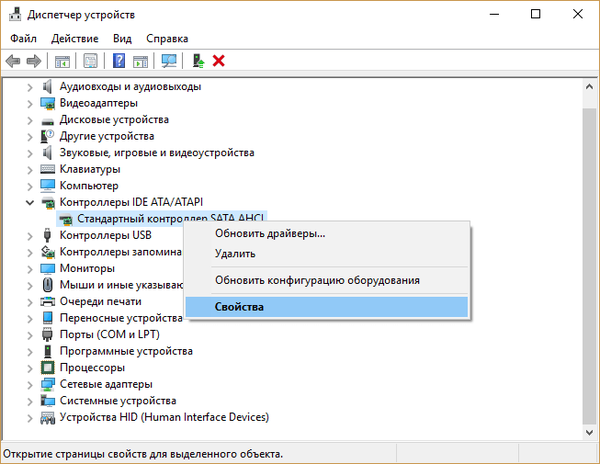
Крок 3: Переходимо у вкладку "Драйвер", тиснемо "Відомості". Тепер зверніть увагу: в поле "Файли драйверів" повинен згадуватися storahci.sys. Якщо це так, значить контролер SATA AHCI використовує так званий Inbox-драйвер (сертифікований Microsoft, що йде в складі Windows), отже, режим MSI може бути відключений.
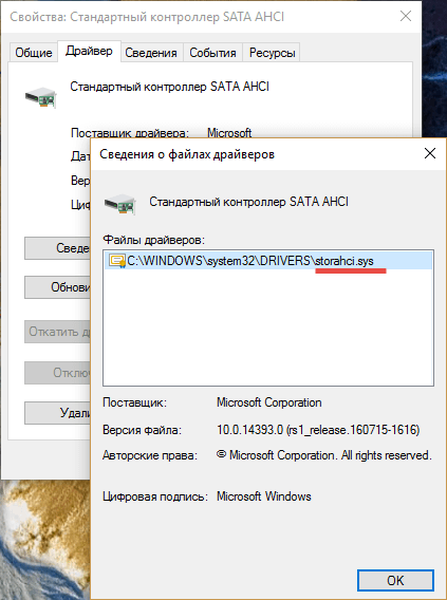
Крок 4: Тиснемо "OK". Повертаємося у вікно властивостей, перемикається на вкладку "Відомості" і в списку, що випадає вибираємо "Шлях до примірника пристрої". Збережіть собі куди-небудь значення, в подальшому воно нам знадобиться.
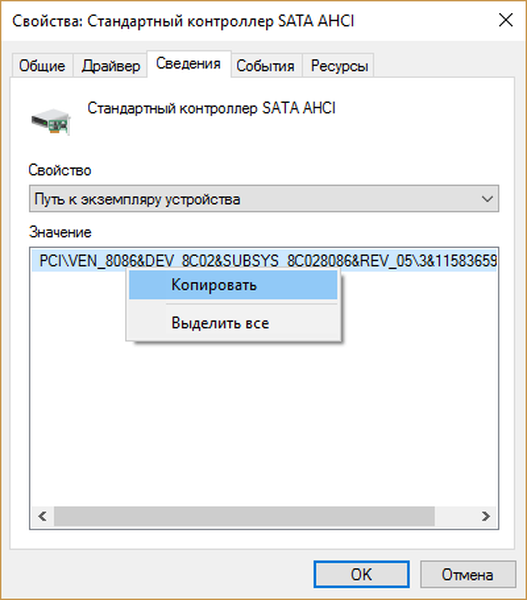
Крок 5: Запускаємо редактор реєстру командою regedit.
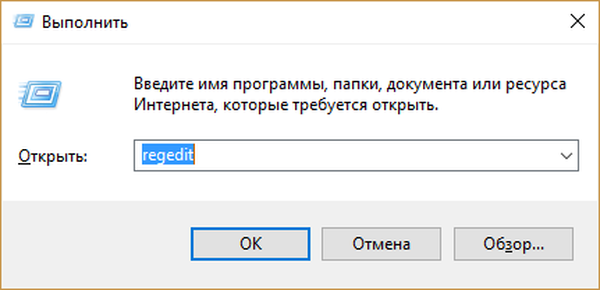
Крок 6: Прямуємо цим шляхом:
HKEY_LOCAL_MACHINE \ SYSTEM \ CurrentControlSet \ Enum \ PCI \значення контролера AHCI\ Device Parameters \ Interrupt Management \ MessageSignaledInterruptProperties
"Значення контролера AHCI"Ми отримали на 4 етапі керівництва.
Тепер у вікні реєстру справа знаходимо параметр MSISupported, відкриваємо його подвійним кліком миші і міняємо значення з 1 на 0.
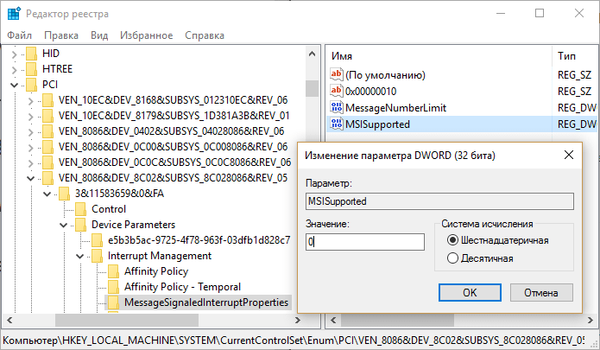
Все, закриваємо реєстр і перезавантажуємо комп'ютер. Після перезавантаження проблема 100-відсоткової завантаження диска повинна зникнути.
Інші способи вирішення проблеми
Причиною високої завантаженості жорстокого диска (HDD) може бути служба пошуку Windows (служба індексації файлів) або Windows Superfetch.
Щоб остаточно вимкнути їх, командою services.exe відкрийте оснащення "Служби", в знайдіть службу Windows Superfetch, подвійним кліком відкрийте властивості служби і виберіть "Відключено" в випадаючому списку. Також натисніть "Зупинити", щоб робота служби була припинена негайно.
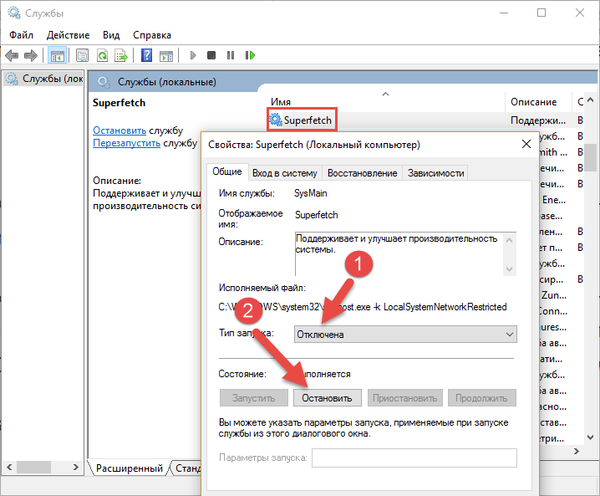
Потім виконайте те ж саме зі службою Windows Search.
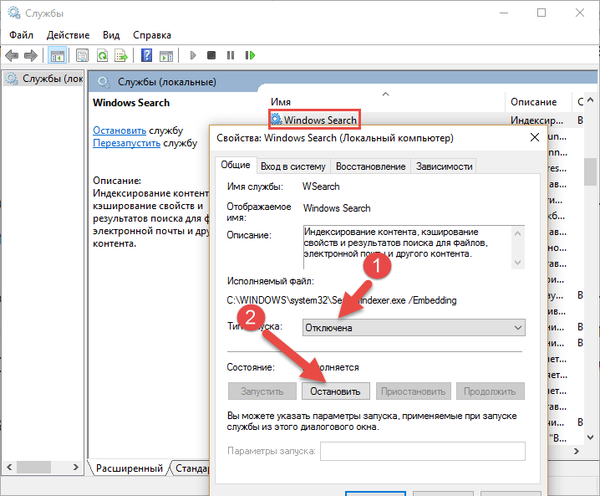
Після цього навантаження на диск повинна помітно знизитися. Якщо не допомогло, спробуйте зробити інші дії. Зокрема, перевірте систему на наявність шкідливих програм. Досить імовірно, що навантаження на диск створюють саме віруси, а виявити їх вам може допомогти антивірусний сканер типу Malwarebytes Anti-Malware.
Як варіант, можна виконати перевірку диска на помилки штатними засобами системи. Для цього відкрийте командний рядок і запустіть в ній команду chkdsk.exe / f / r, тільки майте на увазі, що для завершення перевірки комп'ютера потрібно перезавантаження.
Також існує думка, що 100% використання жорсткого диска в Windows 10 і Windows 8.x може викликати плагін Flash в складі Google Chrome. Більш того, Flash-плеєр є одним з найбільш вразливих аспектів сучасної обчислювальної техніки. Так що є сенс відключити його, тим більше що сам Google та інші інтернет-гіганти вже почали відмовлятися від його використання на користь сучасної і набагато більш безпечної технології HTML5.
Отже, якщо ви використовуєте Chrome, введіть команду chrome: // plugins в адресному рядку браузера і натисніть Enter. Потім знайдіть Adobe Flash Player в списку плагінів і натисніть "Відключити".
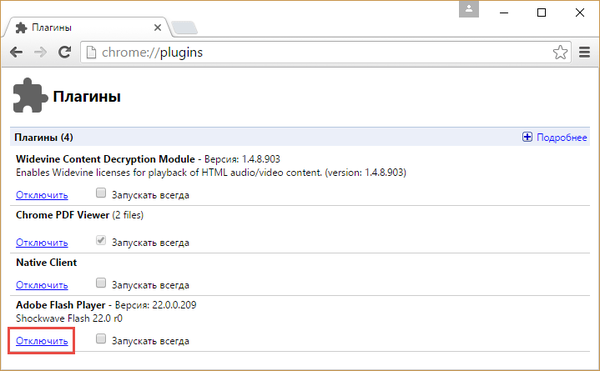
Сподіваюся, ці поради допомогли вам вирішити проблему.
Відмінного Вам дня!











